网络机顶盒如何正确连接宽带网络?
网络机顶盒如何连接宽带?
随着家庭智能化设备的普及,网络机顶盒已成为许多家庭观看电视节目的核心设备,对于初次接触网络机顶盒的用户来说,如何正确连接宽带可能是一个难题,本文将详细讲解网络机顶盒连接宽带的步骤、注意事项以及常见问题解决方法,帮助用户快速完成配置。
一、准备工作:确认设备和网络环境

在开始连接前,需确保以下条件已满足:
1、网络机顶盒:确认设备支持有线或无线网络连接功能。
2、宽带路由器:已开通宽带服务且路由器处于正常工作状态。
3、连接线材:若使用有线连接,需准备一根网线(建议使用超五类或更高规格网线);若使用无线连接,需确保路由器已开启Wi-Fi功能。
4、电视或显示器:支持HDMI或AV接口,用于显示机顶盒内容。
二、连接步骤:有线与无线两种方式
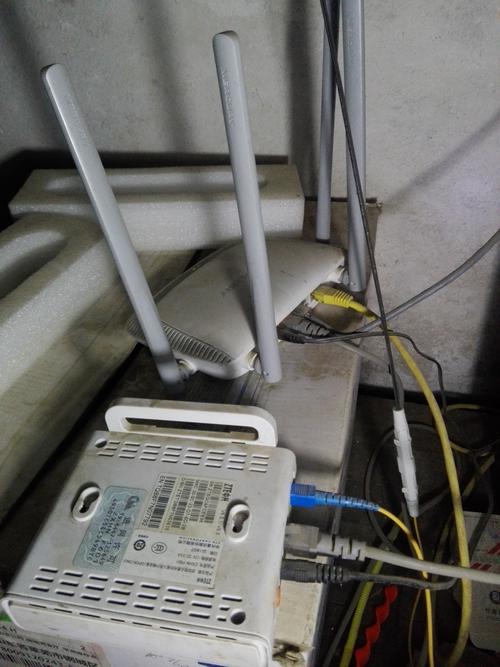
方式一:有线连接(推荐稳定性优先)
1、连接网线与设备
- 将网线一端插入路由器的LAN口(通常标注为“LAN”或数字编号),另一端插入机顶盒的网口。
- 若路由器支持千兆网口,建议优先使用,以保障高清视频传输流畅。
2、开机并进入网络设置
- 接通机顶盒电源并开机,通过遥控器进入“系统设置”菜单。
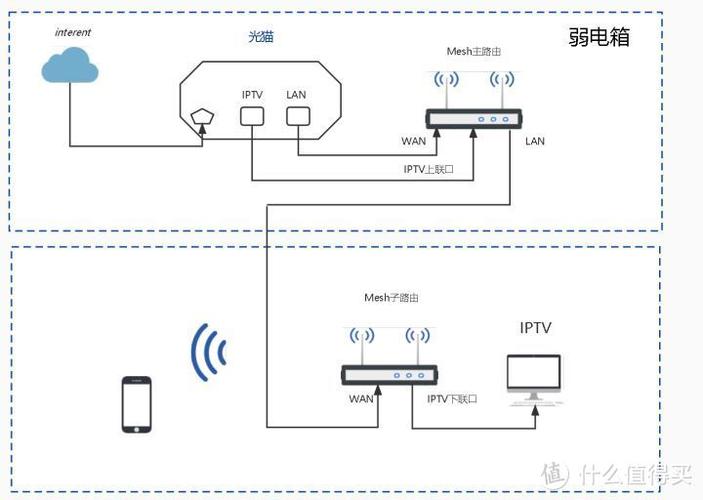
- 选择“有线网络”选项,机顶盒会自动获取IP地址并完成连接。
3、测试网络状态
- 返回主界面,打开任意视频应用(如腾讯视频、爱奇艺),若能正常播放,则表示连接成功。
方式二:无线连接(适合无预留网线的场景)
1、进入无线网络设置
- 开机后进入“系统设置”菜单,选择“无线网络”选项。
- 设备会自动搜索附近的Wi-Fi信号,找到对应的路由器名称(SSID)。
2、输入密码并连接
- 点击目标Wi-Fi名称,输入正确的Wi-Fi密码(注意区分大小写)。
- 部分设备支持“密码可见”功能,可开启后核对输入内容。
3、验证连接结果
- 连接成功后,系统会显示“已连接”状态,此时可返回主界面测试视频播放功能。
**三、常见问题与解决方法
问题1:无法搜索到Wi-Fi信号
可能原因:路由器未开启无线功能;机顶盒与路由器距离过远;路由器隐藏了SSID。
解决方法:
1. 检查路由器Wi-Fi功能是否开启。
2. 将机顶盒靠近路由器(建议3米内)。
3. 若路由器设置了隐藏SSID,需在机顶盒中选择“手动添加网络”并输入名称和密码。
**问题2:连接后无法播放视频
可能原因:宽带带宽不足;DNS设置错误;设备系统未更新。
解决方法:
1. 测试宽带速度(可通过手机或电脑测速工具),若低于10Mbps,建议升级带宽。
2. 进入网络设置,将DNS改为“114.114.114.114”或“8.8.8.8”。
3. 检查机顶盒系统是否为最新版本,及时更新固件。
问题3:有线连接显示“未插网线”
可能原因:网线损坏;路由器或机顶盒网口故障。
解决方法:
1. 更换另一根网线测试。
2. 尝试将网线插入路由器的其他LAN口。
3. 若仍无法识别,联系售后检查设备网口。
**四、提升使用体验的注意事项
1、优先选择有线连接:有线网络延迟更低,适合4K高清视频或游戏场景。
2、定期重启设备:每月重启一次路由器和机顶盒,可清除缓存,提升运行效率。
3、避免信号干扰:若使用无线连接,尽量让路由器远离微波炉、蓝牙设备等干扰源。
4、安全设置:为路由器设置复杂密码,并关闭“WPS”功能,防止他人蹭网。
个人观点
网络机顶盒的配置过程并不复杂,但细节决定使用体验,对于普通家庭,建议优先尝试有线连接,既能保证稳定性,又能减少后期维护成本,若因装修限制必须使用无线方案,可选择支持Wi-Fi 6的路由器和机顶盒,以应对未来更高清内容的传输需求,如果在操作中遇到问题,不妨先查阅说明书或联系品牌客服,避免自行拆解设备导致保修失效。










